
अपना Mac और अपने डिवाइस सिंक करने के लिए अवलोकन
सिंक करना मतलब अपने Mac और iPhone, iPad या iPod touch के बीच आइटम अपडेट करना और ट्रांसफ़र करना। सिंकिंग आपको अपने Mac और डिवाइस पर समान आइटम अप-टू-डेट रखने देता है। उदाहरण के लिए, जब आप अपने Mac पर फ़िल्म जोड़ते हैं, तो आप सिंक कर सकते हैं ताकि Mac और आपका iPhone, दोनों में वह फ़िल्म हो। आप संगीत, फ़िल्में, टीवी कार्यक्रमों, पॉडकास्ट, किताबें इत्यादि सहित आइटम सिंक कर सकते हैं।
जब आप iPhone या iPad को USB या USB-C केबल का उपयोग करके अपने Mac से कनेक्ट करते हैं, तो डिवाइस Finder साइडबार में दिखाई देता है। जब आप साइडबार में डिवाइस चुनते हैं, Finder विंडो आपके डिवाइस का सॉफ़्टवेयर प्रबंधित करने और आपके Mac के साथ आइटम सिंक करने के लिए विकल्प दिखाती है।
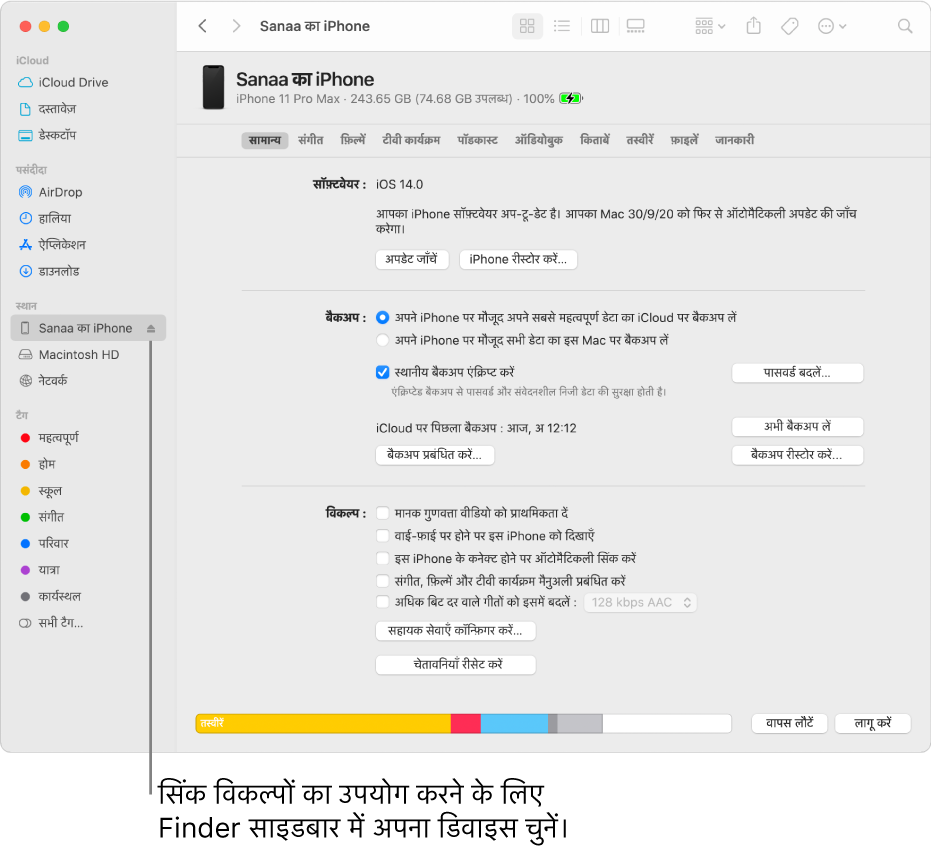
संगीत, फ़िल्में या टीवी कार्यक्रम जैसे प्रत्येक प्रकार के कॉन्टेंट के लिए सिंकिंग चालू करने हेतु आप पूरी विंडो के शीर्ष पर मौजूद बटन बार का उपयोग करते हैं।

अपने डिवाइस पर सॉफ़्टवेयर और डेटा को प्रबंधित करने के लिए बार में “सामान्य” बटन चुनें। उदाहरण के लिए, आप:
अपने iPhone या iPad के लिए नवीनतम सॉफ़्टवेयर जाँचें और उसे अपडेट करें।
अपने डिवाइस पर मौजूद डेटा को अपने Mac या iCloud पर बैकअप करें।
बैकअप से अपने डिवाइस पर डेटा रीस्टोर करें और ज़रूरी होने पर एकाधिक बैकअप प्रबंधित करें।
क्या मुझे सिंक करना है?
यदि आपके पास iPod classic, iPod nano, अथवा iPod shuffle है तो: आपको अपना डिवाइस अपने Mac के साथ सिंक करना होगा। इसमें कॉन्टेंट जोड़ने का कोई दूसरा तरीक़ा नहीं होता।
यदि आपके पास iPhone, iPad या iPod touch है : आपके पास नया या अपडेट किया गया कॉन्टेंट होने पर ही आपको अपने Mac के साथ सिंक करना होगा।
यदि आप सिंक करना नहीं चाहते हैं, तो न करें। आप iTunes Store, App Store, Apple Books और अन्य Apple सेवाओं को सीधे अपने डिवाइस पर डाउनलोड कर सकते हैं। यदि आपके पास iCloud खाता है, तो यह सुनिश्चित करने के लिए कि तस्वीरें या संपर्क जैसे आइटम आपके Mac और डिवाइस, दोनों पर हैं, आप iCloud का उपयोग कर सकते हैं।
मुझे सभी कॉन्टेंट को ऑटोमैटिकली सिंक करने के लिए चुनना चाहिए या विशिष्ट आइटम को ऑटोमैटिकली सिंक करने के लिए चुनना चाहिए?
सारा कॉन्टेंट ऑटोमैटिकली सिंक करें : यह सबसे तेज़ और सबसे आसान विकल्प है। “सामान्य” पेन में बस “इस [डिवाइस] के कनेक्टेड होने पर ऑटोमैटिकली सिंक करें” चेकबॉक्स चुनें, फिर सिंक किए जाने वाले कॉन्टेंट के प्रत्येक प्रकार के लिए सिंक करना चालू करें। आप जब भी अपने Mac और iPhone या iPad को कनेक्ट करते हैं, तो ये मेल खाने वाले कॉन्टेंट पर अपडेट हो जाते हैं।
विशिष्ट आइटम सिंक करें : आप सिंक करने के लिए विशिष्ट आइटम भी चुन सकते हैं। उदाहरण के लिए, आप केवल ऐसी कुछ फ़िल्में अपने iPhone में सिंक कर सकते हैं जो स्टोरेज स्पेस बचाती हों। आप अभी भी पॉडकास्ट, टीवी कार्यक्रमों और किताबों जैसे अन्य प्रकार के कॉन्टेंट के लिए सभी आइटम ऑटोमैटिकली सिंक कर सकते हैं।
सिंक करने के लिए क्या मुझे अपने Mac से अपना iPhone या iPad कनेक्ट करना होगा?
नहीं। यदि आपके पास iPhone (iOS 5 अथवा उसके बाद के संस्करण वाला) या iPad है, तो आपका Mac और डिवाइस समान वाई-फ़ाई नेटवर्क से कनेक्टेड होने पर आप सिंक कर सकते हैं। वाई-फ़ाई के ज़रिए सिंकिंग सेटअप करने के लिए आपको सबसे पहले अपने डिवाइस को केबल के साथ कनेक्ट करना होगा, साइडबार में अपना डिवाइस चुनना होगा और “वाई-फ़ाई पर सिंकिंग चालू करें” विकल्प चालू करना होगा। कॉन्टेंट को अपने Mac और iPhone या iPad के बीच वाई-फ़ाई पर सिंक करें देखें।
iCloud और सिंकिंग का उपयोग करने में क्या अंतर है?
फ़ाइल ट्रांसफ़र करने के लिए iCloud का उपयोग करें : जब आप iCloud का उपयोग करते हैं, फ़ाइल ऑटोमैटिकली और आसानी से आपके Mac और iPhone या iPad के बीच ट्रांसफ़र होती हैं। उदाहरण के लिए, जब आप iCloud तस्वीर का उपयोग करते हैं और अपने iPhone पर तस्वीर लेते हैं, तो वह तस्वीर शीघ्र ही आपके Mac और अन्य डिवाइस पर दिखाई देती है। iCloud चालू करने के साथ आपका Mac और iPhone या iPad कॉन्टेंट के परिवर्तित होने के साथ निरंतर अपडेट हो जाते हैं—और आपको कुछ भी करने की आवश्यकता नहीं। अधिक जानकारी के लिए iCloud क्या है? देखें।
अपने डिवाइस पर फ़ाइल को प्रबंधित करने के लिए सिंकिंग का उपयोग करें : सिंकिंग आपको अपने डिवाइस में नवीनतम iOS या iPadOS सॉफ़्टवेयर अपडेट करने, अपने डिवाइस डेटा को अपने Mac या iCloud में सुरक्षित तरीक़े से बैकअप करने और ज़रूरी होने पर अपने डिवाइस पर जानकारी रीस्टोर करने के लिए बैकअप का उपयोग करने देता है।
आपके डिवाइस पर कैसा कॉन्टेंट ट्रांसफ़र होता है, सिंकिंग इस पर नियंत्रण प्रदान करता है। आप सभी फ़ाइल या विशिष्ट फ़ाइल का एक संग्रह सिंक कर सकते हैं। उदाहरण के लिए, जब आप यात्रा पर जाते हैं, तब यात्रा करते समय ऑडियोबुक का संग्रह सुनने के लिए आप अपने iPhone पर उसे सिंक कर सकते हैं। सिंकिंग के साथ आप केवल अपनी वांछित फ़ाइल को आसानी से ट्रांसफ़र कर सकते हैं।
नोट : जब आप संगीत या तस्वीरों जैसे आइटम अपने सभी डिवाइस में अपडेट करने के लिए iCloud का उपयोग करते हैं, तो Finder सिंकिंग विकल्पों में उन आइटम के लिए सिंकिंग बंद रहती है। आप संबंधित ऐप के लिए iCloud बंद करके उन आइटम के लिए Finder सिंकिंग चालू कर सकते हैं।